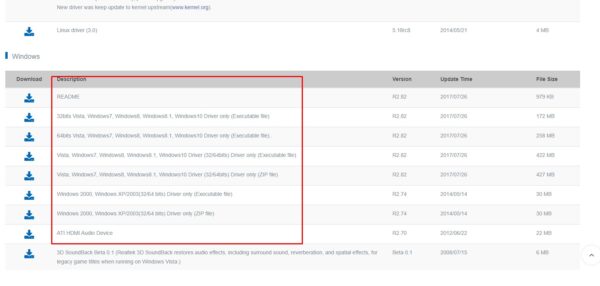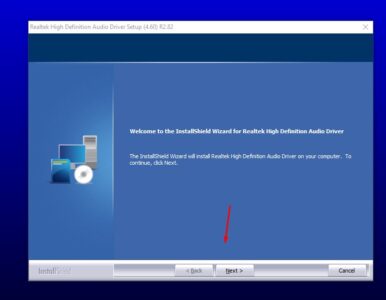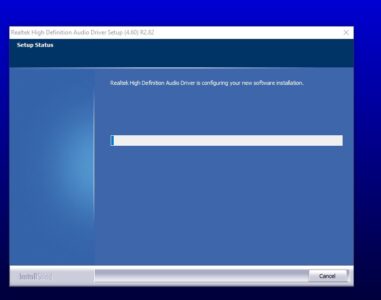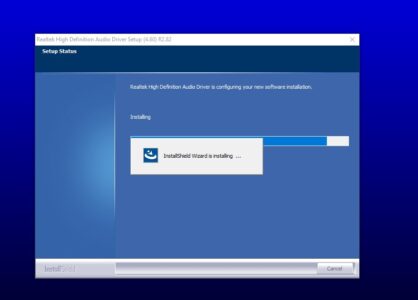تحميل برنامج الصوت للكمبيوتر ويندوز 7 مجانًا 2024 الجديد
في بعض الأحيان عند تثبيت نسخة ويندوز جديدة وحتى بعد الانتهاء من عملية تثبيت التعريفات قد تلاحظ أن الحاسوب مازال لا يعمل بشكل جيد في نقطة الصوت ولا يتم إخراج أي صوت من الجهاز وتلك مشكلة مزعجة للغاية وتحتاج إلي مجهود كبير منك كمستخدم حتى تعرف ما هو السبب في هذا الأمر ومن خلال مقال اليوم سنتعرف على كيفية تحميل برنامج الصوت للكمبيوتر ويندوز 7 بكل سهولة ومن الجدير بالذكر أصدقائي أن الطريقة التي سيتم استخدامها في مقال اليوم صالحة للعمل على جهاز الكمبيوتر الخاص بك وعلى أي نسخة ويندوز ولن تحتاج إلي القيام بالكثير من الخطوات حتى تتمكن من استخدامها .
هناك الكثير من الطرق المختلفة والتي تستطيع من خلالها تحميل برنامج الصوت للكمبيوتر ويندوز 7 ولكن من خلال مقال اليوم سنتعرف سوياً على الطريقة الأسهل على الإطلاق والأفضل والتي لا تحتاج إلي الكثير من الخطوات التي قد تمثل صعوبة على البعض فقط كل ما عليك القيام به هو تحميل برنامج Realtek HD Audio Drivers والذي يعد من أشهر وأفضل البرامج التي تساعدك في تشغيل الصوت على جهاز الكمبيوتر الخاص بك ومن خلال الفقرات القادمة سنتعرف سوياً على كيفية القيام بكل شيء فقط تابعوا معي وسأوضح لكم كافة المعلومات التي قد تحتاجوا إلي معرفتها حول تشغيل الصوت أو بمعنى أدق تحميل برنامج الصوت على حاسوبك .
تحميل برنامج الصوت للكمبيوتر ويندوز 7
على الرغم من أن برامج التعريفات تحتوي على تعريف الصوت ولكن ظهرت مشكلة في ويندوز 7 وهي أن الصوت لا يعمل إلا بعد تحميل برنامج معين وهو برنامج Realtek HD Audio Drivers وظهرت تلك المشكلة بعد ذلك عدة مرات في العديد من نسخ الويندوز الأخرى ومن خلال مقال اليوم سنتعرف سوياً على كيفية تحميل هذا البرنامج وتثبيته على جهاز الكمبيوتر الخاص بك من الموقع الرسمي بعيداً تماماً عن المواقع الأخرى والتي تقوم بنشر نسخ مختلفة منه قد تؤدي في بعض الأحيان إلي إحداث مشاكل مزعجة على جهاز الكمبيوتر الخاص بك ومن خلال الفقرة القادمة سنبدأ في عملية التحميل بعد ذلك سنتناول خطوات التثبيت والاستخدام سوياً .
مهم لك : تحميل برنامج Audacity لتعديل ملفات الصوت مجانًا
تحميل تعريف الصوت لويندوز 7 Ultimate
- إن عملية تحميل البرنامج لن تحتاج إلي الكثير من الوقت على الإطلاق حتى تتمكن من القيام بها فقط قم بالضغط هنا وسريعاً ما سوف يتم تحويلك إلي داخل الموقع الرسمي لتنزيل البرنامج وستظهر لك الواجهة كما هو بتلك الصورة بالضبط ثم قم بتحديد النسخة التي تحتاج إلي تحميلها .
- بعد ذلك قم بالضغط على خيار Accept ثم قم بوضع رابط البريد الإلكتروني الخاص بك ثم قم بالضغط على خيار Download This File وسريعاً ما سوف يتم البدء في عملية التحميل .
- وبعد الانتهاء من عملية التنزيل يمكنك الشروع في تثبيت هذا البرنامج ولن تستغرق تلك العملية الكثير من الوقت على الإطلاق .
مهم لك : أفضل برامج هندسة الصوت من أجل التعديل على ملفات الصوت
تثبيت برنامج برنامج تعريف الصوت لويندوز 7
- في البداية قم بفتح الملف الذي قمنا بتحميله سوياً من خلال الفقرات السابقة وعلى الفور سيتم البدء في عملية فك الضغط كما هو بتلك الصورة بالضبط وهنا ستنتظر حتى يتم الانتهاء من تلك العملية تماماً حتى تتمكن من البدء في عملية الاستخدام .
- بعد ذلك قم بالضغط على خيار Next كما هو بتلك الصورة بالضبط بعد ذلك سيتم البدء في عملية التثبيت على الفور .
- وستظهر لك واجهة التثبيت كما هو بتلك الصورة بالضبط وقد تطول تلك العملية قليلاً وبعد الانتهاء يمكنك البدء في عمل إعادة تشغيل لجهاز الكمبيوتر الخاص بك وستتمكن بعدها من الاستماع إلي الأغاني دون أي مشاكل على الإطلاق .
تشغيل برنامج تعريف الصوت لويندوز 7
بعد الانتهاء من عملية تثبيت البرنامج لا يوجد أي خطوات عليك القيام بها حتى تتمكن من تشغيل الصوت فقط ستقوم بإعادة تشغيل جهاز الكمبيوتر الخاص بك كما أوضحت بالخطوات السابقة وعلى الفور ستتمكن من البدء في عملية الاستخدام أو بمعنى أدق ستلاحظ أن الصوت يعمل بشكل جيد على جهاز الكمبيوتر الخاص بك .
وبتلك الطريقة ستكون قد انتهيت من تشغيل برنامج Realtek HD Audio Drivers على جهاز الكمبيوتر الخاص بك دون أي مشاكل على الإطلاق .
الخاتمة
إلي هنا أصدقائي أصل معكم من جديد إلى نهاية مقال اليوم والذي تعرفنا من خلاله على تحميل برنامج الصوت للكمبيوتر ويندوز 7 من الموقع الرسمي ومن الجدير بالذكر أن تلك الطريقة تصلح للعمل على كافة نسخ الويندوز الأخرى مثل ويندوز 8 و ويندوز 10 أتمنى من كل قلبي أن تكونوا قد حصلتم على قدر كافي من المعلومات حول كيفية القيام بكل شيء ولا تنسوا التواصل معي من خلال التعليقات الموجودة بالأسفل لمشاركتي تجربتكم مع هذا البرنامج الرائع أو يمكنكم التواصل مع من خلال صفحة اتصل بنا الموجودة بالأعلى وسوف أقوم بالرد عليكم فوراً لكم جزيل الشكر وإلي اللقاء في مقال جديد إن شاء الله .
- اسم البرنامجبرنامج Realtek HD Audio Drivers
- نظام التشغيلجميع إصدارات الويندوز
- تقييم الكاتب5 من 5 نجوم
- سعر االبرنامجمجانى تحميل نسخة الويندوز